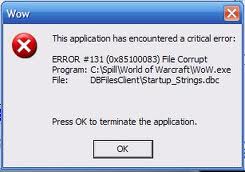Содержание
- Проблема с WoW!
- Тема: [Ошибка] error # 131
- [Ошибка] error # 131
- Тема: [Ошибка] error # 131
- [Ошибка] error # 131
Проблема с WoW!
Столкнулся с ошибкой можно ли, ее исправить?
This application has encountered a critical error:
ERROR #131 (0x85100083) The file data is corrupt.
Program:D:GamesWoW 4.2.0ИграWorld of WarcraftWow.exe
ProcessID:3644
File:.Client.cpp
Line:3583
Fail to set signature (46B348D432091244BC83B9F1B663012C) for file (WorldwmoKalimdorOgrimmarOrgrimmar2_117.wmo).
[0] err=0 text=Blizzard::Mopaq::SetFileSignature — GetFileBlockEntry returns 0
Streaming Status: Mfil Rdy / Data Rdy
WoW.mfil download error: None
WoWBuild: 14333
Version: 4.2.0
Type: WoW
Platform: X86
Settings:
SET readTOS «-1»
SET readEULA «-1»
SET readScanning «-1»
SET readContest «-1»
SET checkAddonVersion «1»
SET locale «ruRU»
SET playIntroMovie «0»
SET showToolsUI «1»
SET accounttype «CL»
SET readTerminationWithoutNotice «-1»
SET installType «Retail»
SET patchlist «ruRU.patch.battle.net:1119/patch»
Если некоторые из файлов вашей игры были изменены, то вполне возможно, что вы получите сообщение со следующей ошибкой. ERROR #131 (0x85100083)
Program: C:Program FilesWorld of WarcraftWoW.exe
File: Datamodel.MPQ
Причиной этой неполадки, может быть одна из следующих:
Неполадки с процессором, модификация параметров, перегрев.
Неполадки с оперативной памятью.
Неполадки с жёстким диском.
Устаревшие версии программного обеспечения.
Недостаточная мощность электропитания. (Плохой блок питания может привести к многочисленным неполадкам. )
Вместе с игрой устанавливается программа восстановления целостности файлов игры, которая может проверить и восстановить повреждённые файлы. Вы можете загрузить самую последнюю версию этой программы тут:
Если после использования программы восстановления целостности файлов ошибка не исчезла — деинсталлируйте игру с помощью деинсталлятора и полностью удалите папку игры из вашей системы.
Запустите scandisk и после этого программу дефрагментации того диска, на которой вы собираетесь установить игру. По окончании переустановите игру. Также убедитесь, что вы не используете программ сторонних производителей или тех, которые влияют на ваш интерфейс в игре.
Если после вышеперечисленного вы всё же испытываете сложности с повреждёнными файлами, то это может происходить по одной из следующих причин:
Возможно, компакт диск с игрой был повреждён.
Данные некорректно скопировались на ваш жёсткий диск.
Часть диска, на которую скопировалась информация, повреждена.
Данные скопировались, но были повреждены по вине вирусов.
Попробуйте следующее:
Попробуйте установить игру на другом компьютере и снова запустить её. Если окажется, что диски повреждены, то просим связаться с нашей службой технической поддержки с просьбой об их замене.
Попробуйте установить игру, используя другой CD ROM или DVD драйв.
Запустите утилиту ‘chkdsk’ для проверки жёсткого диска на ошибки.
Нажмите на «Пуск» , потом «Выполнить» , введите «CMD»(без кавычек) в полученном окне введите Chkdsk и нажмите на Enter. Обратите внимание, что по умолчанию, система проверит тот диск, на котором установлена ваша операционная система. В большинстве случаев, это будет диск С: , если вам надо проверить другой диск, то для этого введите команду «Chkdsk» c буквой диска, например «Chkdsk D:».
Пожалуйста, проверьте Ваш компьютер на вредоносные программы. Мы советуем провести полную проверку с помощью обновленного антивирусного программного обеспечения.
Разогнанное аппаратное обеспечение
Если один из компонентов компьютера разогнан, пожалуйста, верните его работу к стандартному режиму.
Проверка оперативной памяти
Эта проверка поможет выяснить, нет ли у вашего компьютера неполадок с оперативной памятью, которые, также могут приводить к неполадкам с файлами и установкой игры.
Удостоверьтесь, что Ваш блок питания предоставляет достаточно энергии для корректной работы всего аппаратного обеспечения компьютера.
Источник
Тема: [Ошибка] error # 131
Опции темы
Отображение
[Ошибка] error # 131
Ошибка #131. Эта ошибки появляется, если некоторые из файлов вашей игры были изменены.
Возможная ошибка, как пример:
Так же причиной этих ошибок, могут быть вызваны одной из следующих причин:
- Неполадки с процессором, модификация параметров, перегрев.
- Неполадки с оперативной памятью.
- Неполадки с жёстким диском.
- Устаревшие версии программного обеспечения.
- Недостаточная мощность электропитания (Плохой блок питания может привести к многочисленным неполадкам.).
Вместе с игрой устанавливается программа восстановления целостности файлов игры, которая может проверить и восстановить повреждённые файлы.
Если после использования программы восстановления целостности файлов ошибка не исчезла — деинсталлируйте игру с помощью деинсталлятора и полностью удалите папку игры из вашей системы.
— Запустите scandisk и после этого программу дефрагментации того диска, на которой вы собираетесь установить игру. Если вы не знаете, как это сделать, следуйте следующим инструкциям:
- Нажмите два раза на «Мой компьютер«.
- Правой кнопкой нажмите на ваш жёсткий диск и нажмите на «Свойства«.
- Нажмите на вкладку «Tools«.
- Запустите программу проверки ошибок и дефрагментации.
По окончании работы этих программ, переустановите игру.
На заметку : Также убедитесь, что вы не используете программ сторонних производителей или тех, которые влияют на ваш интерфейс в игре.
Если после вышеперечисленного вы всё же испытываете сложности с повреждёнными файлами, то это может происходить по одной из следующих причин:
- Возможно, компакт диск с игрой был повреждён.
- Данные некорректно скопировались на ваш жёсткий диск.
- Часть диска, на которую скопирована информация, повреждена.
- Данные скопировались, но были повреждены по вине вирусов.
- Попробуйте установить игру на другом компьютере и снова запустить её.
- Попробуйте установить игру с дисков ваших друзей, либо загрузить с нашего сайта.
- Запустите утилиту ‘chkdsk‘ для проверки жёсткого диска на ошибки.
Нажмите на «Пуск», потом «Выполнить», введите «CMD»(без кавычек) в полученном окне введите Chkdsk и нажмите на Enter. Обратите внимание, что по умолчанию, система проверит тот диск, на котором установлена ваша операционная система.
Внимание : В большинстве случаев, это будет диск С:, если вам надо проверить другой диск, то для этого введите команду «Chkdsk» c буквой диска например «Chkdsk D:».
Также рекомендуем обратится к инструкции, приложенной к вашему жёсткому диску, если она имеется у вас. Многие из производителей дают полезные советы по использованию 48-битных блоков на жёстких дисках, превышающих размер в 127 гигабайт.
На заметку : Так же проверьте свой компьютер на вирусы.
Проверьте исправность вашего процессора (вы можете загрузить большое количество тестовых программ из Интернета). Так же рекомендуется вернуть настройки процессора на настройки по-умолчанию (в том случае, если Вы пытались изменить его параметры, для получения лучших результатов). Вы можете воспользоваться программой Prime95 для того, чтобы проверить ваш процессор:
- Загрузите программу с http://mersenne.org/gimps/p95v238.exe
- Установите программу на вашем компьютере.
- Когда программа запуститься, нажмите на «Just stress testing«.
- В опциях выберите « Torture Test »
- В следующем окне выберите «In place large FFTs» для того, чтобы проверить как ведёт себя ваш процессор при перегреве и в режиме максимальной нагрузки.
- Нажмите на «ОК» для начала теста.
- Внимание : Убедитесь, что вашем компьютере не запущены другие программы в процессе теста.
Эта операция поможет выяснить, нет ли у вашего компьютера неполадок с оперативной памятью, которые, также могут приводить к неполадкам с файлами и установкой игры. Техническая поддержка рекомендует выполнить тест памяти, используя Windows Memory Diagnostic, который можно загрузить с сайта Microsoft:
http://oca.microsoft.com/en/windiag.asp или воспользоваться этим тестом http://www.memtest86.com/
Этот тест может показаться более сложным, так как он зависит от количества, используемых в компьютере компонентов. Если вы используете блок питания, мощность которого превышает или равна 500 Watt, у вас не должно возникать проблем с питанием. Но если мощность вашего блока питания находится между 250-500W, техническая поддержка вам советует использовать более мощный блок питания для запуска игры. Если у вас нет возможности запустить компьютер с другим блоком питания, то для того, чтобы удостовериться, что проблема не исходит от него, мы посоветуем вам отключить некоторые из устройств вашего компьютера, и попробовать запустить игру. ( На заметку : Отключить можно: дисководы, неиспользуемые PCI карты, USB устройства).
На заметку : Убедитесь, что никакие установленные программы не конфликтуют с игрой.
Источник
Тема: [Ошибка] error # 131
Опции темы
Отображение
[Ошибка] error # 131
Ошибка #131. Эта ошибки появляется, если некоторые из файлов вашей игры были изменены.
Возможная ошибка, как пример:
Так же причиной этих ошибок, могут быть вызваны одной из следующих причин:
- Неполадки с процессором, модификация параметров, перегрев.
- Неполадки с оперативной памятью.
- Неполадки с жёстким диском.
- Устаревшие версии программного обеспечения.
- Недостаточная мощность электропитания (Плохой блок питания может привести к многочисленным неполадкам.).
Вместе с игрой устанавливается программа восстановления целостности файлов игры, которая может проверить и восстановить повреждённые файлы.
Если после использования программы восстановления целостности файлов ошибка не исчезла — деинсталлируйте игру с помощью деинсталлятора и полностью удалите папку игры из вашей системы.
— Запустите scandisk и после этого программу дефрагментации того диска, на которой вы собираетесь установить игру. Если вы не знаете, как это сделать, следуйте следующим инструкциям:
- Нажмите два раза на «Мой компьютер«.
- Правой кнопкой нажмите на ваш жёсткий диск и нажмите на «Свойства«.
- Нажмите на вкладку «Tools«.
- Запустите программу проверки ошибок и дефрагментации.
По окончании работы этих программ, переустановите игру.
На заметку : Также убедитесь, что вы не используете программ сторонних производителей или тех, которые влияют на ваш интерфейс в игре.
Если после вышеперечисленного вы всё же испытываете сложности с повреждёнными файлами, то это может происходить по одной из следующих причин:
- Возможно, компакт диск с игрой был повреждён.
- Данные некорректно скопировались на ваш жёсткий диск.
- Часть диска, на которую скопирована информация, повреждена.
- Данные скопировались, но были повреждены по вине вирусов.
- Попробуйте установить игру на другом компьютере и снова запустить её.
- Попробуйте установить игру с дисков ваших друзей, либо загрузить с нашего сайта.
- Запустите утилиту ‘chkdsk‘ для проверки жёсткого диска на ошибки.
Нажмите на «Пуск», потом «Выполнить», введите «CMD»(без кавычек) в полученном окне введите Chkdsk и нажмите на Enter. Обратите внимание, что по умолчанию, система проверит тот диск, на котором установлена ваша операционная система.
Внимание : В большинстве случаев, это будет диск С:, если вам надо проверить другой диск, то для этого введите команду «Chkdsk» c буквой диска например «Chkdsk D:».
Также рекомендуем обратится к инструкции, приложенной к вашему жёсткому диску, если она имеется у вас. Многие из производителей дают полезные советы по использованию 48-битных блоков на жёстких дисках, превышающих размер в 127 гигабайт.
На заметку : Так же проверьте свой компьютер на вирусы.
Проверьте исправность вашего процессора (вы можете загрузить большое количество тестовых программ из Интернета). Так же рекомендуется вернуть настройки процессора на настройки по-умолчанию (в том случае, если Вы пытались изменить его параметры, для получения лучших результатов). Вы можете воспользоваться программой Prime95 для того, чтобы проверить ваш процессор:
- Загрузите программу с http://mersenne.org/gimps/p95v238.exe
- Установите программу на вашем компьютере.
- Когда программа запуститься, нажмите на «Just stress testing«.
- В опциях выберите « Torture Test »
- В следующем окне выберите «In place large FFTs» для того, чтобы проверить как ведёт себя ваш процессор при перегреве и в режиме максимальной нагрузки.
- Нажмите на «ОК» для начала теста.
- Внимание : Убедитесь, что вашем компьютере не запущены другие программы в процессе теста.
Эта операция поможет выяснить, нет ли у вашего компьютера неполадок с оперативной памятью, которые, также могут приводить к неполадкам с файлами и установкой игры. Техническая поддержка рекомендует выполнить тест памяти, используя Windows Memory Diagnostic, который можно загрузить с сайта Microsoft:
http://oca.microsoft.com/en/windiag.asp или воспользоваться этим тестом http://www.memtest86.com/
Этот тест может показаться более сложным, так как он зависит от количества, используемых в компьютере компонентов. Если вы используете блок питания, мощность которого превышает или равна 500 Watt, у вас не должно возникать проблем с питанием. Но если мощность вашего блока питания находится между 250-500W, техническая поддержка вам советует использовать более мощный блок питания для запуска игры. Если у вас нет возможности запустить компьютер с другим блоком питания, то для того, чтобы удостовериться, что проблема не исходит от него, мы посоветуем вам отключить некоторые из устройств вашего компьютера, и попробовать запустить игру. ( На заметку : Отключить можно: дисководы, неиспользуемые PCI карты, USB устройства).
На заметку : Убедитесь, что никакие установленные программы не конфликтуют с игрой.
Источник
by
·
Published
· Updated
131 Error World Of Warcraft
The 131 error with World Of Warcraft is a common problem that’s caused by the way in your computer will not be able to read a particular file inside the World Of Warcraft application. We’ve found that the game is continually using a series of files in order to run – which are continually going to be causing a large number of problems if they are unreadable for whatever reason. If you want to resolve the 131 error on your system, you need to make sure that your PC is able to read all the files that WOW needs, which can be done using the steps outlined below.
What Causes World Of Warcraft 131 Error?
The error you’re seeing will likely show in this format:
ERROR #131 (0x85100083)
Program: C:Program FilesWorld of WarcraftWoW.exe
File: Datapatch.MPQ
The error is basically caused by your computer not being able to properly read the settings & files that your computer will require to operate. This will either be caused by the way in which Windows will be corrupted / damaged, or the way in that your system will not have the correct settings that it needs to read the files. To fix this, you should follow the steps outlined below:
How To Fix World Of Warcraft Error 131
Step 1 – Use The Dedicated “Repair Tool” From Blizzard
There is a dedicated repair tool that’s been designed specifically for repairing the 131 error on your computer. You can use this tool by downloading it onto your system and then letting it fix any of the problems that you may have with your World Of Warcraft game. You can download the repair tool here.
Step 2 – Re-Install The World Of Warcraft
If you’re still seeing errors & problems with the World Of Warcraft game even after you used the repair tool in step 1, then it’s recommended that you re-install the WOW game on your computer. This can be done by first clicking onto “Start > Control Panel > Add / Remove Programs” and then removing World Of Warcraft from your system. After that, restart your PC and then re-install the game from the CD. This will get rid of the game, and all of its files – allowing your computer to read all the settings that it requires to run again. This should work to repair the 131 Warcraft error on your system, but if it does not, then you should proceed onto Step 3:
Step 3 – Clean Out The Registry Of Your PC
- Download This Registry Cleaner
The “registry” is a very important part of your system which stores all the settings & options that Windows requires to run. It’s a central database which is basically like the “Yellow Pages” for your PC – storing all the important information for your system, including the likes of your most recent emails, desktop wallpaper and various settings for the World Of Warcraft game. Although the registry is a highly important part of Windows, it will likely be a huge cause of problems for your computer; and will likely be causing a huge number of problems for your system thanks to the way it’s continually becoming corrupted. To fix this, it’s recommended you repair any of the damaged or corrupted registry settings that your PC may have inside.
- NEWS
- STREAM
- DEVLOG
- CHANGELOG
- BUGTRACKER
- Forum
- Input and Assistance
- Support Q&A
- Technical #error 131
-
Tools
- Show Printable Version
-
Subscribe to this Topic…
-
Member
Hi, after i downloaded the gamie client from torrent, trying to launch the game via WoW.exe the game allways kicks and this message allways appears:
This application has encountered a critical error:
ERROR #131 (0x85100083) File Corrupt
Program: C:UsersAlex88DownloadsWorld of Warcraft — The Burning Crusade 2.4.3Wow.exe
File: DBFilesClientVideoHardware.dbcIt would be nice if i had a quick reply from you so i can play as soon as possible..!
-
Member
Sorry i didnt mention the client that crashes all the time is TBC.I play both old and new 3.3.5 WOTLK servers ithout problem.
To conclude all the clients mentioned above where downloades from this site.
-
Member
I am having the same problem, I downloaded the torrent from this website — I would have downloaded from TPB but there are no seeds. Any mods or other users can help resolve this issue? Thanks.

Posting Permissions
- You may not post new threads
- You may not post replies
- You may not post attachments
- You may not edit your posts
- BB code is On
- Smilies are On
- [IMG] code is On
- [VIDEO] code is On
- HTML code is Off
Forum Rules
- Warmane
- Top
All times are GMT. The time now is 11:26 AM.
#10 — Oct. 18, 2008, 1:13 a.m.
If the files themselves don’t seem to be corrupt, then we need to know why they’re being read as such. Memory issues, other software, and viruses would be some things to come to mind.
Memory Tests
We are tentatively recommending users try memory scan utilities such as the Windows Memory Diagnostic, available directly from Microsoft:
http://oca.microsoft.com/en/windiag.asp
Here are a couple alternative scanners that are easier to use, but may be somewhat less reliable:
http://www.memtest86.com/
http://hcidesign.com/memtest/
If you’re using Windows Vista, it has a built-in memory test: http://us.blizzard.com/support/article/21056
Virus Scans
Please try Trojan Remover from: http://www.simplysup.com/tremover/download.html
We have received reports that Fix Wareout may also be able to detect and remove malware. You may download this security program from: http://downloads.subratam.org/Fixwareout.exe
Another good anti-virus program to try is Kaspersky Anti-Virus: http://www.kapersky.com
For additional information and links to some anti-virus software please visit our Computer Security page:
http://www.blizzard.com/support/wow/?id=asi0462p
Selective Startup
Please startup your computer with a Selective Startup through your System Configuration Utility. To do this, please go through the following steps:
-Click on Start, then Run (or for Windows Vista, hold down the Windows key and press R)
-Type in «msconfig» and press Enter
-On the General tab, click on third option down (Selective Startup)
-Then unfill the fourth box below (Load Startup Items)
-Next, in the Services tab, check «Hide All Microsoft Services»
-Then click on Disable All
-Click on OK and restart your system
After your computer restarts, click on Do not show this message when Windows starts up, then OK.
Remember that you may re-select Normal Startup afterwards to remove the changes.
Shout-Out
-
OverwatchGhost
💀Overwatch Ghost 💀 — Remove Blizzard’s Anti-Cheat Review Flags on Your Machine
User Tag List
-
03-18-2009
#1
Member
ERROR #131. DBC File Corrupt.
I extracted CharTitles.dbc with MyWarCraftStudio, changed few title names and created new MPQ archive with only this file.
I got this error:
This application has encountered a critical error:
ERROR #131 (0x85100083) File Corrupt
Program: E:World of WarcraftWoW.exe
File: DBFilesClientCharTitles.dbcI tryed every single DBC editor i could find — TALIIS, DBC Editor, DBCUtil etc. Nothing helps.
ModelEditFix doesn’t help too.
These ads disappear when you log in.
-
03-18-2009
#2
thats the same error i get when i try to downpatch to 2.4.3 o.o
—————————————————————-
-
03-18-2009
#3
Member
Originally Posted by Slovanr
I extracted CharTitles.dbc with MyWarCraftStudio, changed few title names and created new MPQ archive with only this file.
I got this error:
This application has encountered a critical error:
ERROR #131 (0x85100083) File Corrupt
Program: E:World of WarcraftWoW.exe
File: DBFilesClientCharTitles.dbcI tryed every single DBC editor i could find — TALIIS, DBC Editor, DBCUtil etc. Nothing helps.
ModelEditFix doesn’t help too.
1. Wich modeleditfix do you use?
2. Could you upp that file?But i basically think that you use the wrong me fix.
Use this mefix:
http://www.mmowned.com/forums/bots-p…-edit-fix.html
-
03-18-2009
#4
Member
Eluo, thanks! My version kinda a bit old. :S
Everything works now.
Similar Threads
-
Replies: 16
Last Post: 11-10-2007, 10:34 PM
-
Replies: 2
Last Post: 01-13-2007, 06:31 PM
-
Replies: 3
Last Post: 01-05-2007, 01:19 PM
-
DBC files
By Tayo in forum WoW ME Questions and Requests
Replies: 9
Last Post: 08-24-2006, 05:48 AM
-
DBC files
By Tayo in forum World of Warcraft Model Editing
Replies: 3
Last Post: 08-22-2006, 01:33 PM